Всем привет! В сегодняшнем нашем уроке я покажу вам, как в Фотошопе рисовать фигуры. Очень полезная вещь, если вам нужно использовать геометрические или произвольные фигуры для создания, например, логотипа. Не будем тянуть и начнем.
Создание фигур и их настройка

Для того чтобы нарисовать фигуру, нам нужно на панели инструментов найти раздел с ними. Кликните правой кнопкой мыши, чтобы вызвать весь список. Для того чтобы выбрать последнюю фигуру, используем клавишу:
U
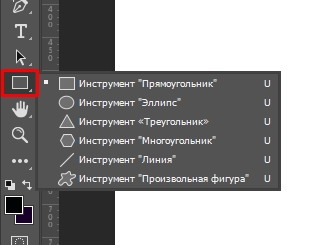
Попробуем нарисовать прямоугольник. Если же вам нужно нарисовать квадрат – то зажимаем клавишу
Shift
А потом, не отпуская эту кнопку, начинаем рисовать фигуру. Запомните эту кнопку – именно она включает строгое соотношение сторон. Мы ею будем часто пользоваться.
Читаем – как в Фотошопе улучшить качество фото.
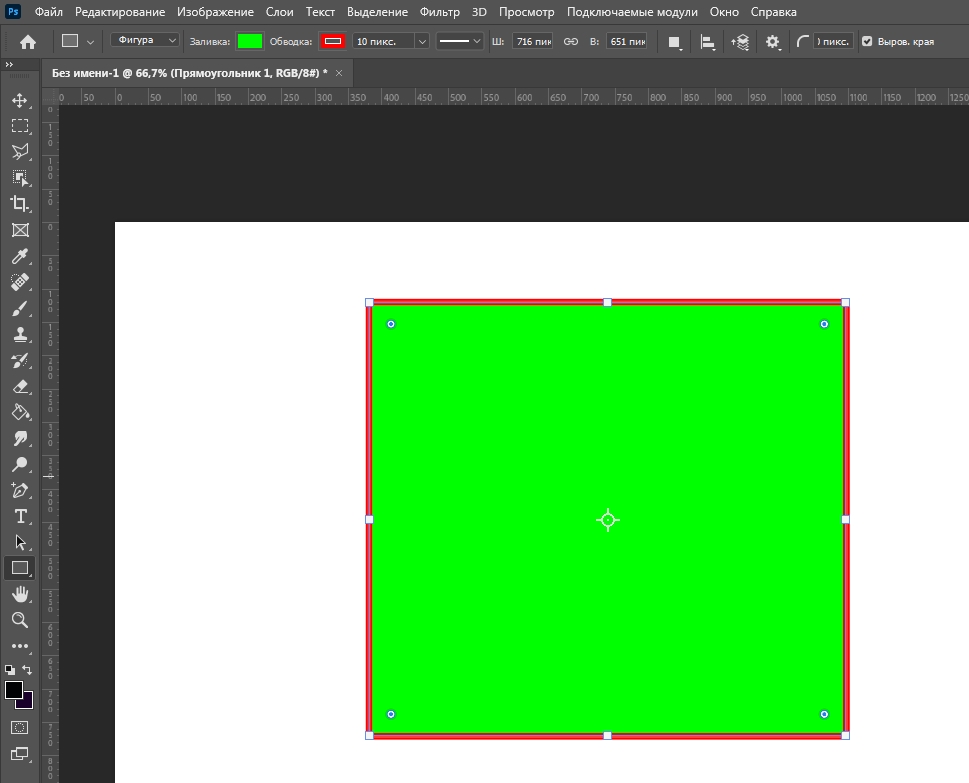
Обратите внимание, что у нас создался новый слой с прямоугольником – это векторный объект, который мы можем менять без потери качества.
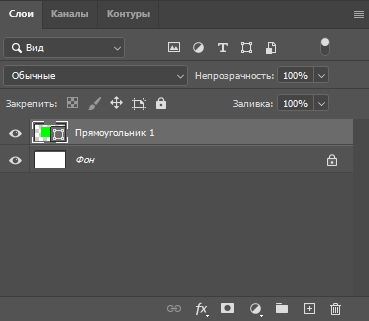
Рассмотрим первичные настройки нашего объекта. Их можно менять или перед созданием фигуры, или после – самое главное выделите её на вкладке «Слои». Тогда её можно будет изменять.
- Заливка – меняет цвет внутреннего фона фигуры.
- Обводка – цвет контура.
- Правее можно установить толщину контура.

- Здесь же можно изменить параметры обводки, сделав её пунктирной.
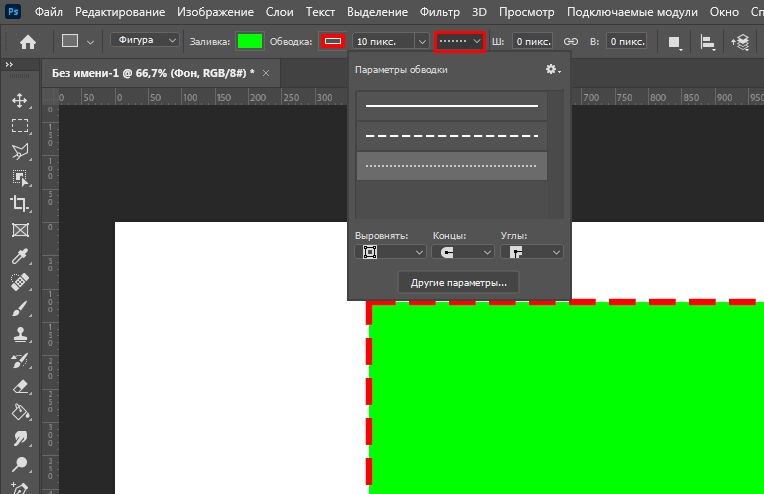
- Правее находятся параметры «Ширины» (Ш) и «Высоты» (В). Их можно задать вручную перед рисованием. Замочек обозначает, что оба параметра будут равны – то есть мы будем рисовать не прямоугольник, а квадрат, не эллипс, а круг и т.д.
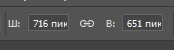
- В самом конце можно установить округление углом в пикселях.
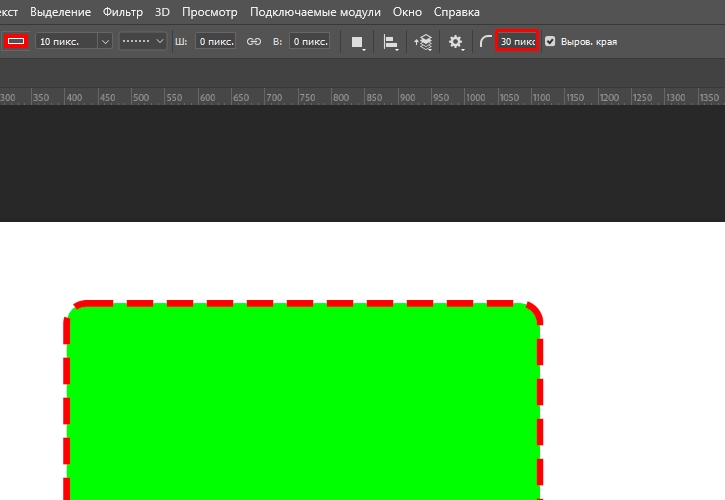
- Нажав на шестеренку, можно вызвать дополнительные параметры. Например, здесь же можно установить, что вы хотите рисовать «Квадрат» (или «Круг»). Можно задать размеры вручную, или даже прописать пропорции, если это нужно.
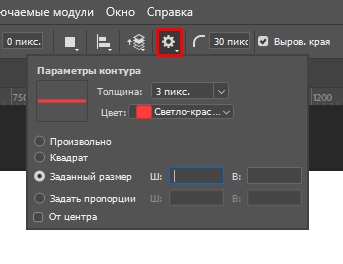
Попробуйте нарисовать круг и эллипс.

Теперь рисуем треугольник – аналогично попробуйте с кнопкой «Shift» и без.
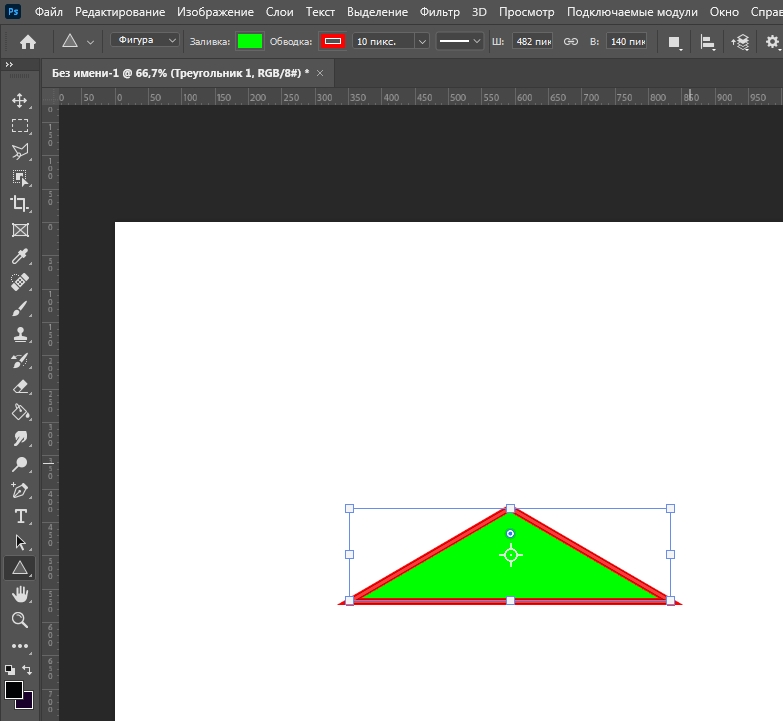
С помощью инструмента линии, можно рисовать стрелки. Я советую ознакомиться с дополнительными уроками на эту тему:
Как в Фотошопе сделать линию.
Как в Фотошопе нарисовать стрелку.
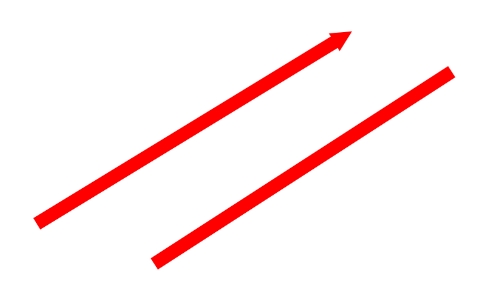
Ну и давайте поподробнее посмотрим, как в Фотошопе нарисовать произвольную фигуру. Выберите контур фигуры на панели сверху.
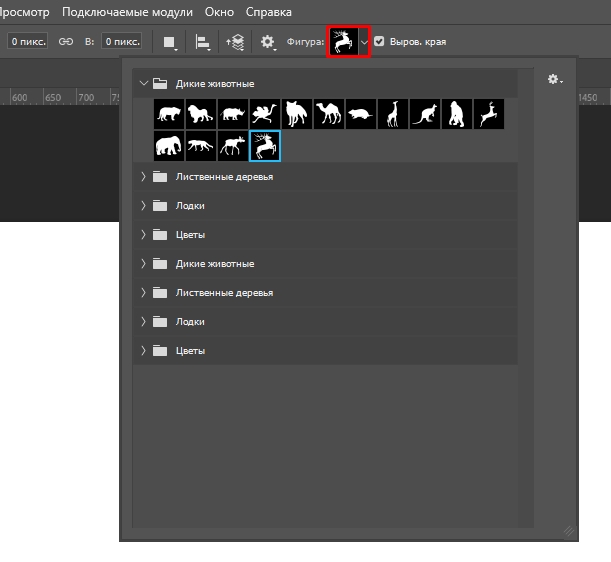
Теперь рисуем её на нашем листе. Получилось красиво. Вы можете найти и загрузить другие фигуры из интернета в формате CSH. Для этого в окне выбора фигур, нажмите по шестеренке и выберите команду «Импорт фигур». Далее уже выбираем загружаемые фигуры.
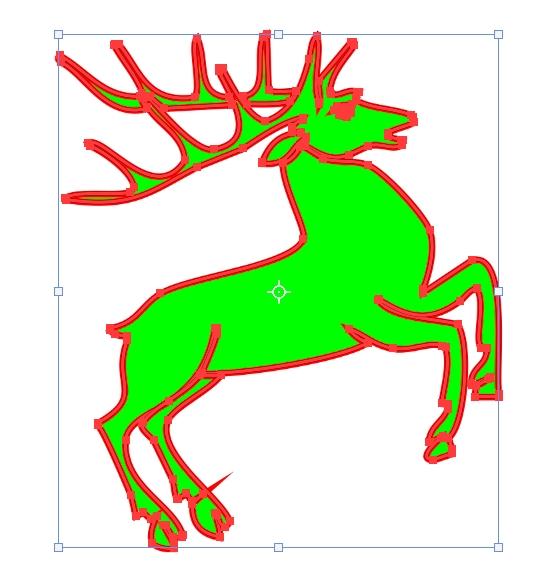
Работа с фигурами
Давайте посмотрим, как можно создавать красивые изображения с помощью нескольких фигур.
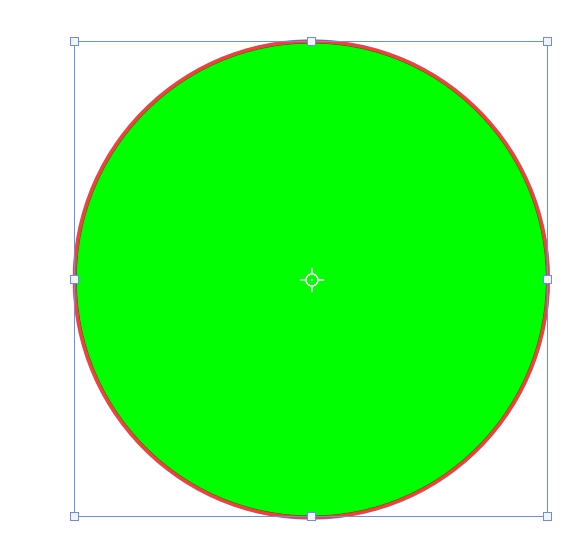
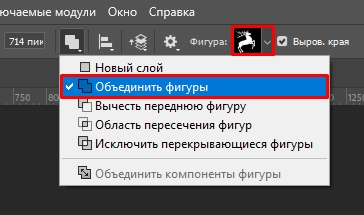
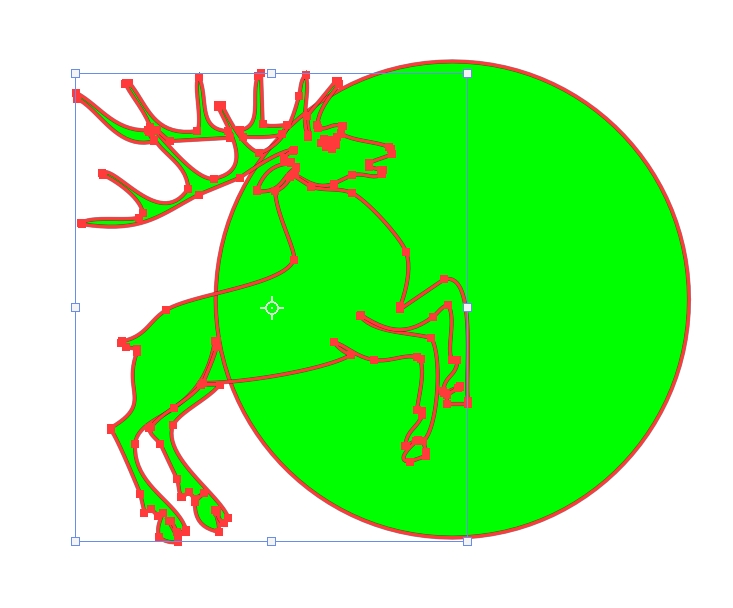
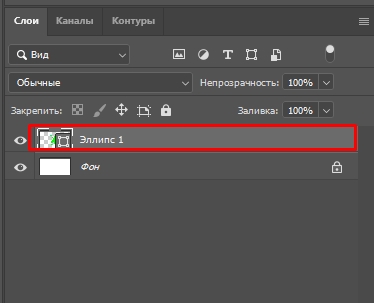
Ctrl + Z
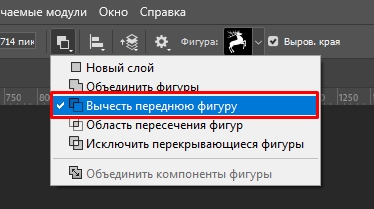
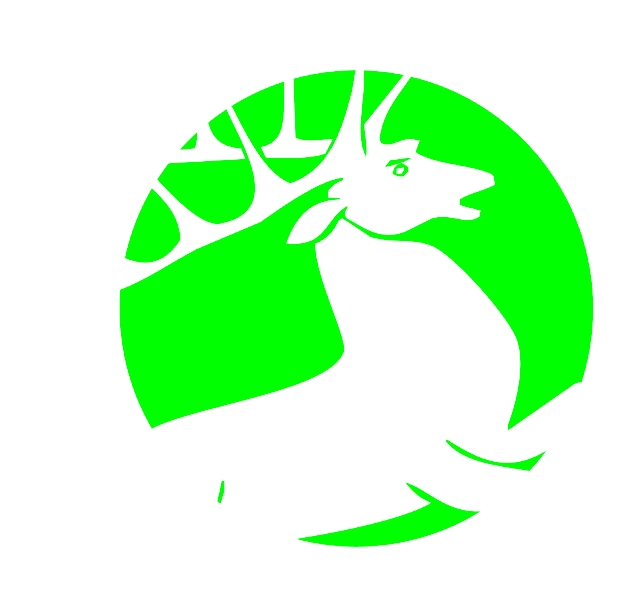
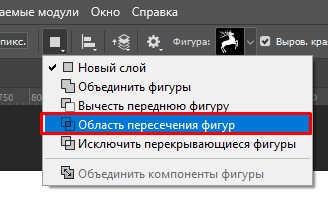

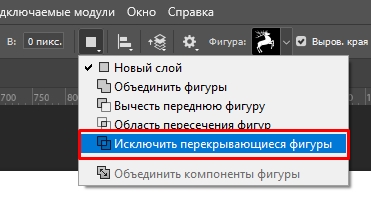
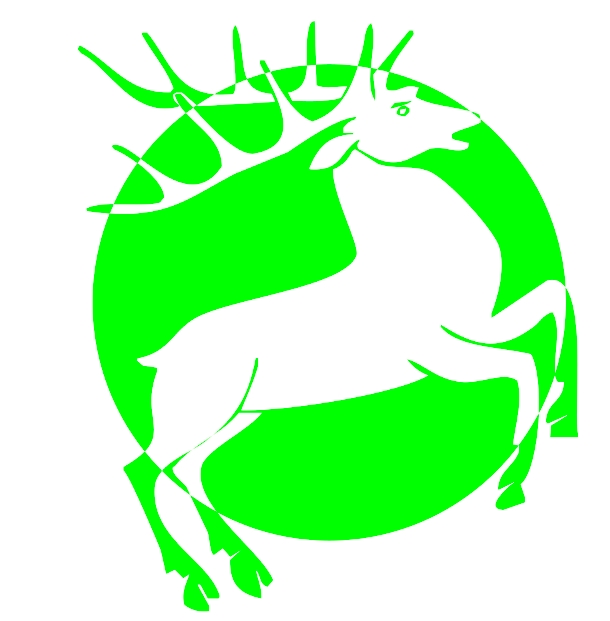
В интернете вы можете загрузить еще произвольных фигур. Чем больше у вас их будет, тем лучше. Многие таким образом создают простые логотипы для сайтов или компаний. На этом все. Пишите свои дополнения и вопросы в комментариях. До новых встреч на портале WiFiGiD.RU.








